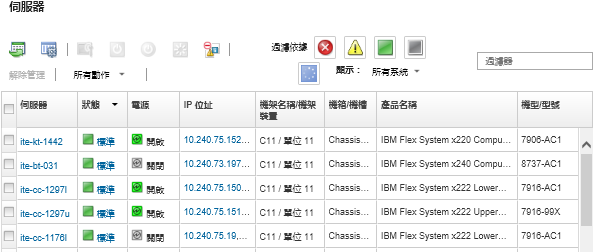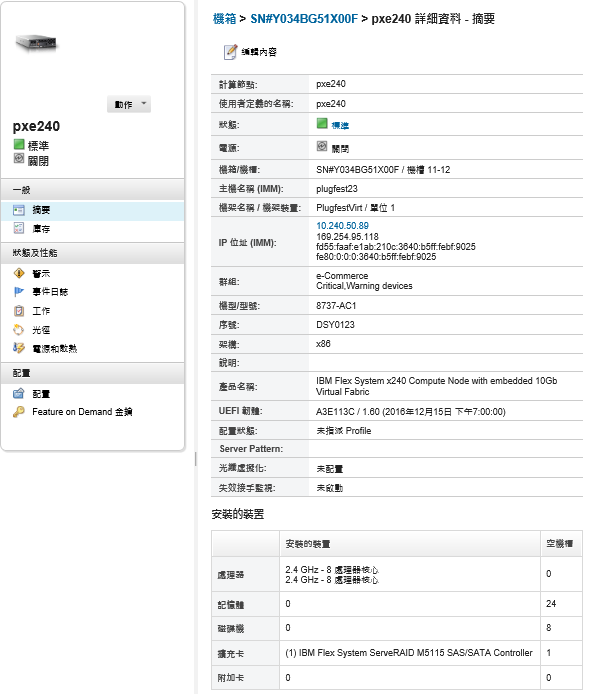檢視受管理伺服器的詳細資料
您可以從 Lenovo XClarity Administrator 檢視受管理伺服器的詳細資訊,包括韌體版本、伺服器名稱以及通用唯一 ID (UUID)。
關於此作業
CPU 使用率是彙總 C 狀態駐留的測量值。測量每秒使用的百分比和最大 C0 駐留百分比。
記憶體用量是所有記憶體通道彙總讀取/寫入磁區的測量值。以每秒使用的百分比和可用的最大記憶體頻寬百分比來計算。
伺服器正面的物理感應器會測量系統層次氣溫。該溫度代表伺服器的入口氣溫。請注意,如果在不同的時間點擷取溫度,則 XClarity Administrator 和 CMM 回報的氣溫可能不同。
程序
請完成下列步驟以檢視受管理伺服器的詳細資料。
在您完成之後
- 在「摘要」頁面中按一下機架或機箱名稱,以檢視與伺服器相關聯的機架或機箱。
- 按一下或,可在圖形機架或機箱視圖中檢視選取的伺服器。
- 按一下 IP 位址鏈結,為選取的伺服器啟動管理控制器 Web 介面(請參閱啟動伺服器的管理控制器介面)。
- 遠端存取伺服器(請參閱使用遠端控制管理 System x 伺服器)。
- 開啟和關閉選取的伺服器的電源(請參閱開關伺服器電源)。
- 按一下編輯內容,可修改選取的伺服器的系統資訊。
- 按一下,可重新整理選取的伺服器的庫存。
- 按一下,可將伺服器的詳細資訊匯出到 CSV 檔案。註
如需 CSV 檔案中庫存資料的相關資訊,請參閱 GET /nodes/<UUID_list> REST API。
將 CSV 檔案匯入 Microsoft Excel 時,Excel 會將只包含數字的文字值視為數值(例如 UUID)。若要更正此錯誤,請將每個儲存格的格式設為文字。
若要從顯示事件的所有頁面上排除您沒有興趣的事件,可按一下(請參閱 排除事件)。
按一下,可使用不可遮罩式岔斷 (NMI) 重新啟動選取的伺服器。
- 按一下,選取狀態,然後按一下套用,可將選取的伺服器上的位置 LED 狀態變更為亮起、熄滅或閃爍。註
不支援切換 ThinkSystem SR635 和 SR655 伺服器的位置 LED。
可以開啟或關閉 ThinkServer 伺服器上的位置 LED。不支援閃爍。
按一下或,可為選取的 ThinkSystem 和 ThinkAgile 伺服器啟用或停用單一登入。
單一登入可以讓已登入 XClarity Administrator 的使用者自動登入基板管理控制器。依預設,將 ThinkSystem 或 ThinkAgile 伺服器設定為受 XClarity Administrator 管理後,會啟用單一登入(使用 CyberArk 密碼管理伺服器的情況除外)。您可以配置廣域設定來啟用或停用所有受管理 ThinkSystem 和 ThinkAgile 伺服器的單一登入。為特定 ThinkSystem 和 ThinkAgile 伺服器啟用單一登入會置換所有 ThinkSystem 和 ThinkAgile 伺服器的廣域設定。
註使用 CyberArk 識別管理系統進行鑑別時,單一登入會自動停用。- 按一下 或,可啟用或停用選取的伺服器上的防火牆規則變更,只限制從 XClarity Administrator 傳入的要求。
依預設會停用廣域 encapsulation 設定。停用時,將裝置 encapsulation 模式設定為「正常」,而且不變更防火牆規則也是管理程序的一部分。
當啟用廣域 encapsulation 設定而且裝置支援 encapsulation 時,XClarity Administrator 會在管理程序中與裝置通訊,將裝置 encapsulation 模式變更為「encapsulationLite」,並變更裝置上的防火牆規則,只限制從 XClarity Administrator 傳入的要求。
小心如果已啟用 encapsulation,而且XClarity Administrator 在裝置解除管理之前無法使用,則必須採取必要的步驟,停用 encapsulation 以建立與裝置的通訊。如需回復程序,請參閱 lenovoMgrAlert.mib 檔案和在管理伺服器失敗之後,使用 CMM 回復管理。 - (僅限非 ThinkServer 伺服器)按一下,可解決選取的伺服器中 Lenovo XClarity Administrator 安全憑證與管理控制器的安全憑證之間可能產生的問題(請參閱解決不受信任的伺服器憑證)。